Cómo cambiar la voz y el idioma en Google Maps para iOS y Android
Puedes cambiar la voz con que te da las indicaciones en la aplicación de Google Maps.

Google Maps se ha convertido en una gran solución para quienes usan los servicios de mapas en la web. Y es que como casi todos los servicios de Google, esta aplicación ofrece excelente funciones que te permiten exprimirla al máximo. Pero, ¿qué pasa si estás aburrido de escuchar la misma voz cada vez que la app te da alguna indicación? Afortunadamente, tenemos la solución para ti.
Y es que así como en su momento te mostramos cómo medir la distancia entre dos puntos en Google Maps, en esta oportunidad te queremos presentar lo que debes hacer para cambiar la voz en la aplicación de mapas de Google. Así que te invitamos a continuar leyendo hasta el final.
Por qué cambiar la voz en Google Maps
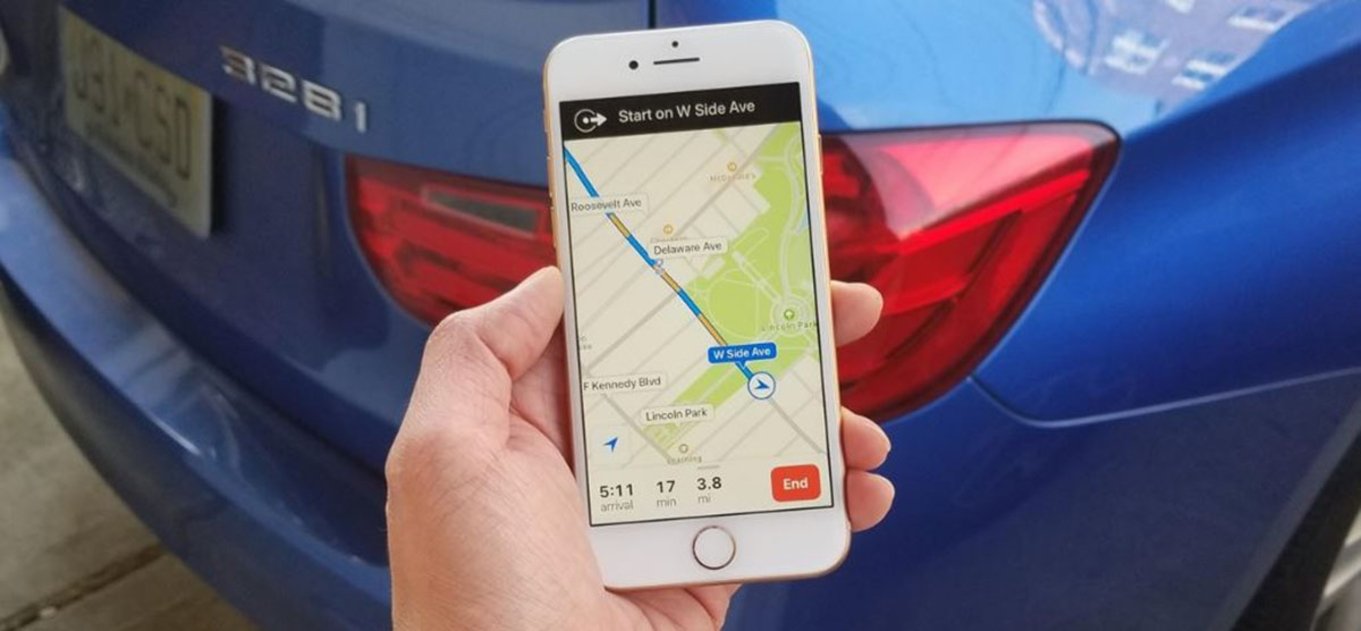
Google Maps es capaz de ofrecer fantásticas opciones de personalización cómo la posibilidad de poner un coche en lugar de la tradicional flecha que indica la ruta a seguir para ir de un punto a otro. Y aunque cambiar la voz con la que recibes las indicaciones es una opción interesante, debes saber que esto no variará de ningún modo el funcionamiento de la aplicación, sin embargo, sí que le dará un toque muy personal al servicio. Esto te permitirá escuchar las indicaciones con una voz diferente a la habitual, e incluso en un idioma distinto.
Lo mejor de todo esto es que puedes hacerlo con solo seguir unos sencillos pasos e independientemente del dispositivo que estés usando, ya que la opción está disponible tanto para iOS, como para Android, por lo que los usuarios podrán aprovechar la función de cambio de idioma que está disponible en Google Maps. Pero debes saber que existen diferencias en los pasos que debe seguir para hacerlo, dependiendo el dispositivo que uses.
Cómo cambiar la voz de Google Maps en Android
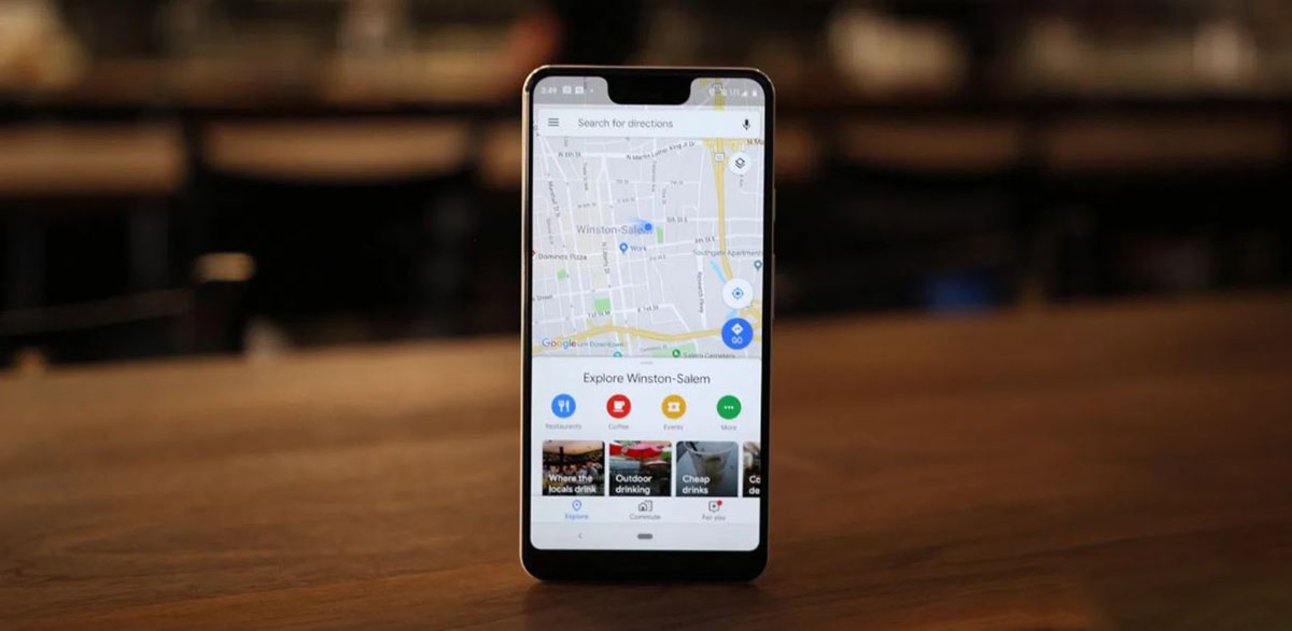
Si tienes un dispositivo Android y deseas escuchar una nueva voz en tu app de Google Maps, puedes hacerlo de forma rápida. Estos son los pasos que debes seguir para hacerlo:
- Abre la aplicación de Google Maps en tu móvil Android.
- Pulsa sobre el menú de tres líneas ubicado en la esquina superior derecha para abrir el Menú.
- Desplázate hacia abajo y selecciona la opción Ajustes.
- Ahora, ve hasta la parte inferior de la página y pulsa sobre Configuración de navegación.
- Una vez allí, pulsa en la opción Selección de voz.
- Luego, elige el idioma de la voz que desea escuchar cuando Google Maps te indique direcciones.
Además, Android también te ofrece la posibilidad de cambiar la voz de Google Maps a través de la configuración de tu dispositivo. Para hacerlo, tendrás que:
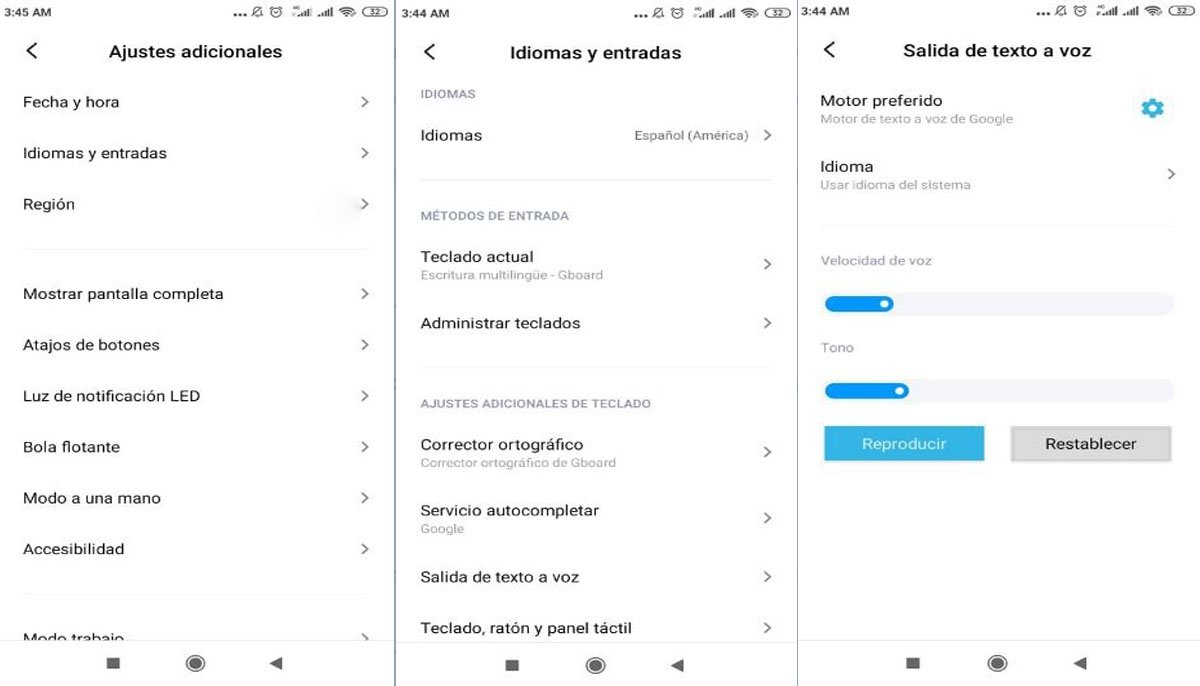
- Ingresa al menú de Configuración.
- Ubica la opción Idiomas y entradas y pulsa sobre ella.
- Selecciona la opción Salida de texto a voz.
- Luego, en la opción Motor preferido, selecciona la que mejor se adapte a tus necesidades.
Cómo cambiar la voz y el idioma de Google Maps en un iPhone
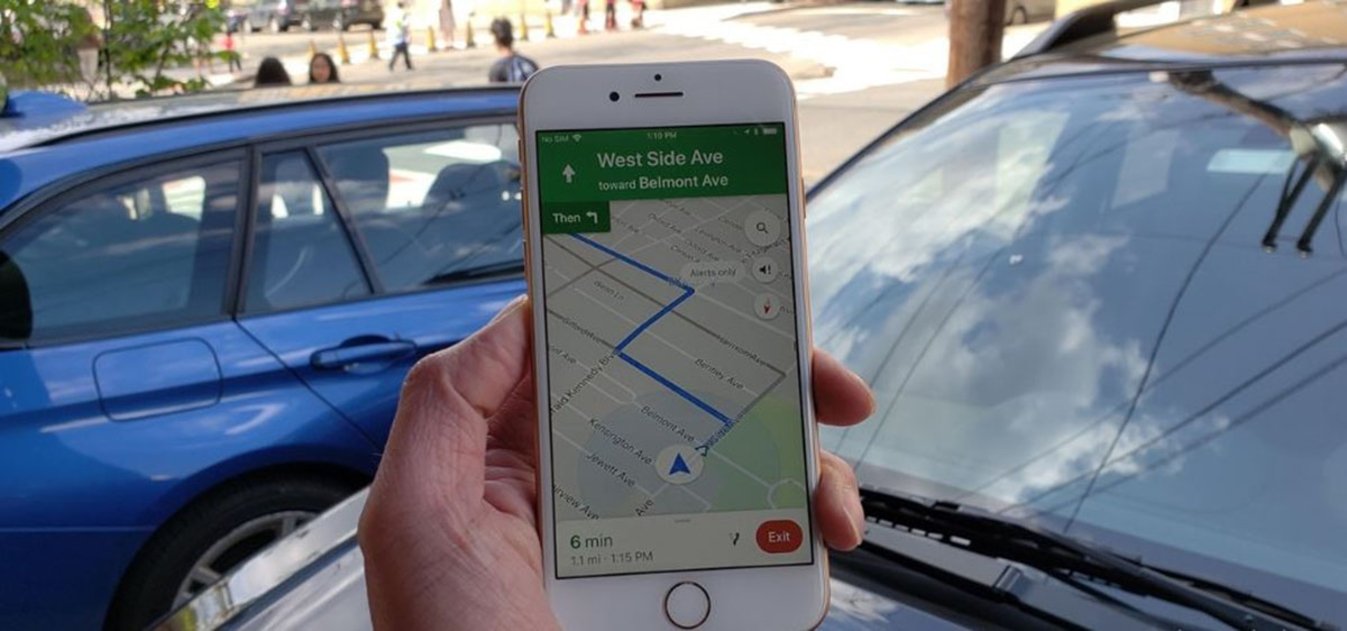
Por otra parte, si tienes un iPhone, también es posible cambiar la voz en la app de Google Maps. Pero, al igual que en Android, tendrás que cumplir con algunos pasos para lograrlo. Esto es lo que debes hacer:
- Ingresa al menú de Configuración de tu dispositivo con iOS.
- Una vez allí, pulsa sobre la opción General.
- Luego, selecciona la opción Idioma y región.
- Para finalizar, selecciona el idioma que deseas que utilice Google Maps de ahora en adelante.
En este caso, debes tener en cuenta que se cambiará el idioma de todo tu teléfono, incluyendo, posiblemente, todas las demás aplicaciones que utilices. Así que habiendo resuelto esto, tal vez también te interese saber cómo cambiar el tipo de moneda que muestra Google Maps según la región en la que estés.